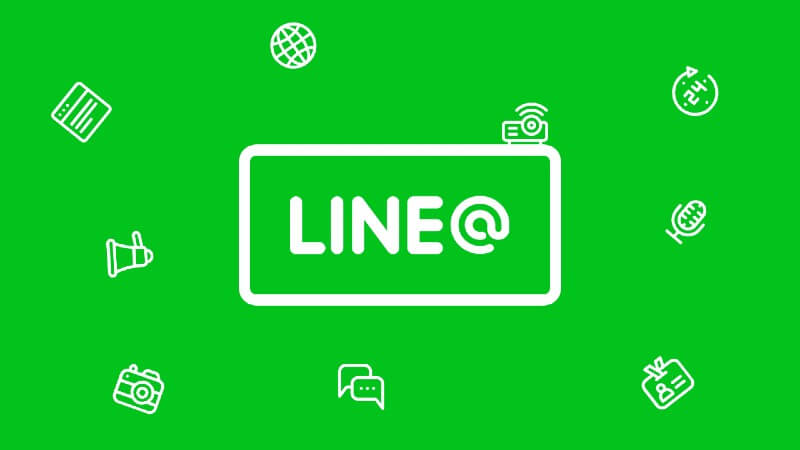Yuav Ua Li Cas Pom Ib Tus Neeg Qhov Chaw ntawm iPhone

Hauv ob peb xyoos dhau los, nws tau dhau los ua ib qho yooj yim mus nrhiav ib tus neeg qhov chaw nyob ntawm iPhone. Thaum cov khoom siv iOS no paub tias muaj kev nyab xeeb heev, lawv kuj tau dhau los ua neeg nyiam. Qhov tseeb, Apple kuj tseem muab qee yam kev ua yeeb yam hauv tebchaws los tshawb xyuas qhov chaw nyob ntawm iPhone ntawm peb cov phooj ywg. Tsis tas li ntawd, muaj ob peb tus neeg thib peb cov cuab yeej uas tuaj yeem pab peb rho tawm iPhone qhov chaw keeb kwm ntawm lub hom phiaj ntaus ntawv. Hauv phau ntawv qhia no, peb yuav qhia rau koj paub yuav ua li cas nrhiav ib tus neeg qhov chaw nyob ntawm iPhone hauv ntau txoj hauv kev.
3 Txoj Kev Pom Ib Tus Neeg Qhov Chaw ntawm iPhone
Thaum muaj ntau cov tswv yim los xyuas qhov chaw ntawm iPhone, peb tau xaiv peb txoj hauv kev zoo tshaj plaws ntawm no.
Txoj Kev 1: Nrhiav Kuv iPhone
Nrhiav Kuv iPhone yog qhov kev pabcuam ib txwm muab los ntawm Apple. Cov yam ntxwv tseem ceeb pab peb nrhiav peb cov iPhones ploj lossis raug nyiag lawm. Nws yog kev koom ua ke nrog iCloud thiab tuaj yeem siv los nrhiav tus iPhone los ntawm nws lub vev xaib. Yog li ntawd, yog hais tias koj xav mus xyuas qhov chaw ntawm lub iPhone, ces lub hom phiaj ntaus ntawv yuav tsum tau txuas mus rau koj tus account iCloud. Qhov zoo tshaj plaws, koj tuaj yeem ua raws li cov kauj ruam no txhawm rau nrhiav ib tus neeg qhov chaw nyob ntawm iPhone siv Nrhiav Kuv iPhone kev pabcuam.
1. Ua ntej, koj yuav tsum teeb tsa Nrhiav Kuv iPhone feature. Txhawm rau ua qhov no, mus rau lub cuab yeej Chaw> iCloud> Nrhiav Kuv iPhone thiab qhib nws.

2. Tam sim no, thaum twg koj xav mus xyuas qhov chaw ntawm lub iPhone, mus rau lub official lub website ntawm iCloud. Nkag mus rau hauv iCloud account uas txuas rau lub hom phiaj ntaus ntawv.
3. Los ntawm lub vijtsam txais tos ntawm iCloud, mus rau "Nrhiav Kuv iPhone" kev xaiv.

4. Ntawm no, koj yuav tau txais ib daim ntawv teev tag nrho cov cuab yeej txuas rau tus account. Tsuas xaiv lub cuab yeej koj xav nrhiav.

Qhov no yuav tso saib qhov tseeb qhov chaw ntawm lub iOS no ntaus ntawv. Thaum cov kev pab cuam yog heev yooj yim mus use, nws muaj ib tug drawback. Tus neeg siv ntawm lub cuab yeej tuaj yeem hloov nws rau lossis tawm txhua lub sijhawm lawv xav tau. Tsis zoo li mSpy, qee zaum koj cov menyuam tuaj yeem dag koj lossis tsuas yog tig lub ntsej muag tawm.
Txoj Kev 2: mSpy – iPhone Qhov Chaw Tracker

mSpy yog ib qho ntawm txoj hauv kev zoo tshaj plaws los rho tawm iPhone qhov chaw keeb kwm ntawm lub cuab yeej remotely thiab qhov ntawd dhau lawm yam tsis tau kuaj pom. Lub app saib xyuas niam txiv tuaj yeem pab koj tau txais cov ntsiab lus tseem ceeb ntawm lub cuab yeej. Koj tuaj yeem txwv tsis pub siv cov cuab yeej siv thiab thaiv cov apps ntawm Android ntaus ntawv. Txawm tias lub iOS version ntawm lub app los nrog tons ntawm nta. Piv txwv li, koj muaj peev xwm rho tawm browsing keeb kwm, qhov chaw keeb kwm, app siv cav, thiab lwm yam. Ua li no, koj yuav paub yuav ua li cas koj cov me nyuam siv lawv iPhones. Mus xyuas qhov chaw ntawm iPhone siv mSpy, ua raws li cov kauj ruam no.
Kauj ruam 1. Sau npe rau mSpy account. Koj tuaj yeem sau npe ntawm koj lub xov tooj lossis koj tus menyuam lub xov tooj. Tib tus account siv tau rau ob qho tib si.

Kauj ruam 2. Xaiv lub OS ntawm koj tus menyuam lub xov tooj thiab teeb tsa lub mSpy ntawm koj tus menyuam lub xov tooj.

Kauj ruam 3. Yog nws! Thaum koj ua tiav qhov teeb tsa, nkag mus rau koj mSpy account thiab koj tuaj yeem taug qab iPhone qhov chaw nyob deb.

Koj tuaj yeem nkag mus rau mSpy's tswj vaj huam sib luag remotely ntawm txhua lub cuab yeej. Tsis tas li ntawd, koj tuaj yeem siv nws cov app mobile los taug qab lwm lub xov tooj remotely. Tsis yog txhawm rau txheeb xyuas qhov chaw nyob ntawm iPhone, koj tuaj yeem tau txais tons ntawm lwm cov ntsiab lus ntsig txog lub cuab yeej thiab. Qhov chaw tab yuav muab cov chaw yav dhau los ntawm lub hom phiaj iPhone kom koj tuaj yeem khaws daim tshev rau koj cov menyuam yam tsis raug kuaj pom.
mSpy yog qhov txhim khu kev qha niam txiv tswj app rau qhov chaw taug qab, app thaiv, web filtering, tshuaj ntsuam lub sij hawm, thiab ntau dua. Koj tuaj yeem pib koj qhov kev taug qab tam sim no!
Txoj Kev 3: Nrhiav Kuv Cov Phooj Ywg
Thaum Nrhiav Kuv iPhone yog siv los nrhiav ib tus kheej lub cuab yeej, Nrhiav Kuv Tus Phooj Ywg yog qhov chaw sib koom ua ke los ntawm Apple. Ua ntej, cov neeg siv yuav tsum ua kom muaj qhov chaw sib koom ntawm ib leeg. Thaum nws qhib, lawv tuaj yeem tshawb xyuas qhov chaw nyob ntawm iPhone ntawm lawv cov phooj ywg thiab tsev neeg. Txhawm rau siv Nrhiav Kuv Cov Phooj Ywg, koj yuav tsum muaj lub cuab yeej iOS thiab. Yog tias koj xav kawm yuav ua li cas nrhiav ib tus neeg qhov chaw nyob ntawm iPhone nrog Nrhiav Kuv Cov Phooj Ywg, ua raws li cov kauj ruam no:
1. Txhawm rau nkag mus rau Nrhiav Kuv Cov Phooj Ywg, koj yuav tsum qhib qhov kev pabcuam ua ntej. Tua tawm Nrhiav Kuv Cov Phooj Ywg app ntawm koj lub cuab yeej thiab mus rau koj qhov profile. Los ntawm no, tig rau qhov chaw sib koom feature.
2. Tam sim no, rov qab mus thiab coj mus rhaub rau ntawm qhov "Add Friends" kev xaiv. Muab lub npe ntawm tus neeg koj xav ntxiv.

3. Xaiv tus hu thiab xa lawv ib qho kev thov ntxiv. Koj tseem tuaj yeem xaiv qhov koj xav qhia qhov chaw. Feem ntau, nws yog indefinite.
4. Ua kom tiav cov txheej txheem, coj lub hom phiaj ntaus ntawv thiab lees txais qhov kev thov. Tsis tas li ntawd, pab kom sib koom qhov chaw ntawm lub cuab yeej los ntawm kev ua raws li cov txheej txheem tib yam.
5. Tsis tas li ntawd, koj tuaj yeem ua kom cov ntawv ceeb toom ntawm koj tus menyuam lub smartphone ib yam nkaus. Ua li no, koj tuaj yeem tau txais kev ceeb toom thaum twg lawv tawm lossis tuaj txog.
6. Thaum koj tau ua tiav qhov teeb tsa, koj tuaj yeem tshawb xyuas qhov chaw nyob ntawm iPhone siv lub app. Nws yuav tso saib qhov chaw ntawm tag nrho cov phooj ywg ntxiv rau ntawm daim ntawv qhia. Koj tuaj yeem coj mus rhaub rau ntawm kev sib cuag kom paub lawv qhov chaw raug.

Nrhiav Kuv Cov Phooj Ywg yog txoj hauv kev ntse thiab tsis muaj teeb meem los nrhiav ib tus neeg qhov chaw nyob ntawm iPhone. Txawm li cas los xij, koj cov menyuam tuaj yeem kaw qhov chaw sib koom ua haujlwm thaum twg lawv xav tau. Qhov no yog vim li cas mSpy yog ib qho kev xaiv ntau dua kom tau txais iPhone qhov chaw keeb kwm tsis muaj teeb meem.
Tam sim no koj paub peb txoj kev sib txawv los nrhiav ib tus neeg qhov chaw nyob ntawm iPhone, koj tuaj yeem taug qab koj cov phooj ywg thiab tsev neeg nyob deb. Tawm ntawm tag nrho cov kev xaiv, mSpy yog ib tug ua tiav niam txiv tswj thiab saib xyuas app, nws yuav qhia rau koj paub yuav ua li cas koj cov me nyuam siv lawv cov smartphones remotely. Mus tom ntej thiab tsim koj tus kheej mSpy account thiab tshawb xyuas qhov chaw ntawm iPhone ntawm lwm tus yam tsis tau pom dua.
Yuav ua li cas pab tau no ncej?
Nias ntawm lub hnub qub los ntaus nws!
Qhov nruab nrab nruab nrab 5. Cov suab xaiv tsa: